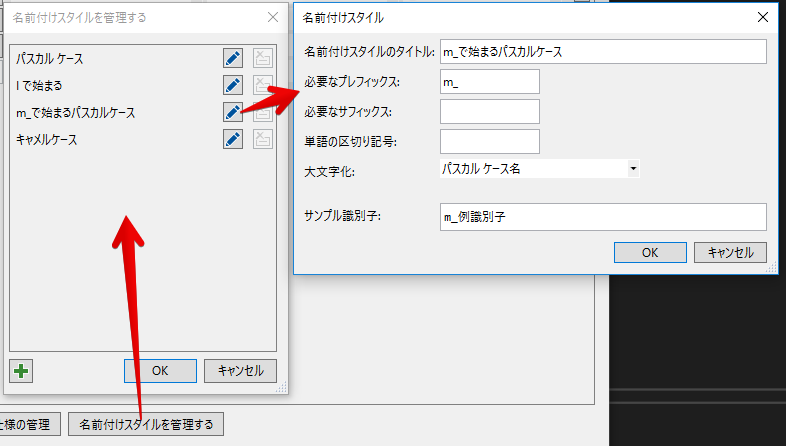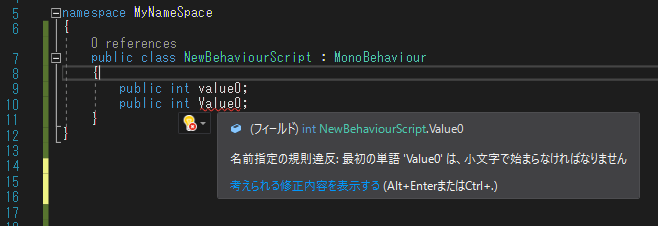VisualStudioでクラス名や変数名の命名規則をチェックする【C#】
概要
クラス名や変数名などの命名規則を決めていてもうっかり間違えることがよくあるので、Visual Studioの命名規則をチェックする機能を使ってみました。命名規則にあっていない部分に線が引かれるようになります。
設定例(今筆者が使っている設定)

表示例

設定方法
設定画面の開き方
- 画面上部のメニューから「ツール」→「オプション」を選択
- 「テキスト エディター」 → 「C#」 → 「コードスタイル」 → 「名前指定」 を選択
仕様
仕様というのはパスカルケースやキャメルケースなどのルールを何に対して適用するかを指定する設定のことです。例えば「クラス」や「privateなフィールド」「publicなメソッド」などがあります。
仕様はウィンドウの下にある「仕様の管理」から種類を増やしたり内容を変更できます。

「〇〇〇と△△△と□□□は全てパスカルケース」という命名規則を作りたい場合はそれらをまとめた仕様を作ると綺麗にまとまります。

シンボルの種類の中にいくつかわかりにくいものがありますが「parameter」はメソッドの引数、「type parameter」はGenericの型引数、「local」はローカル変数になります。
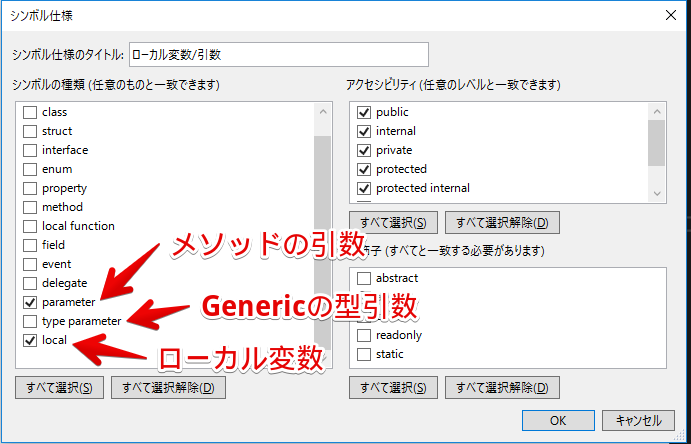
残念なところ
「キャメルケース」はスネークケースが違反にならない
「キャメルケース」というスタイルにはアンダースコアを含まないというルールがないためスネークケースが違反になりません。
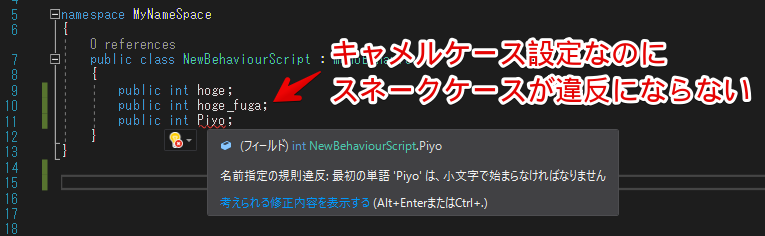
同じように「パスカルケース」でスクリーミングスネークケース(全て大文字のスネークケース)が違反にならなかったり、意図通りのチェックをしてくれないことがあります。
感想
いくつか残念なところはあるものの個人的にはこれでも十分だと思いました。意図せず命名規則違反をすることが減りましたし、今まで気づいていなかった命名規則違反に気付くことができました。重要度をどれにするかはまだ決まっていませんがしばらくは「エラー」にしてみようと思っています。
環境
- Visual Studio 2019 (ver16.1.5)